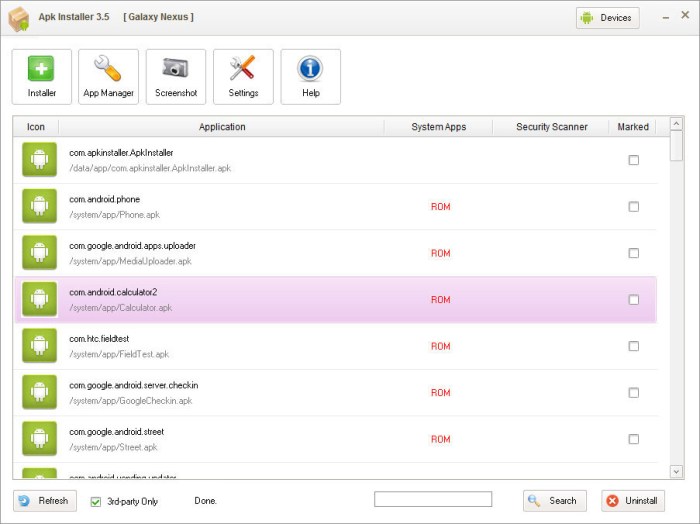Cara hapus aplikasi android di laptop – Menghapus aplikasi Android di laptop bisa menjadi tugas yang membingungkan, tetapi dengan panduan langkah demi langkah ini, kamu dapat melakukannya dengan mudah. Dari menggunakan ADB hingga emulator Android, kami akan mengulas berbagai metode dan praktik terbaik untuk mengelola aplikasi Android di laptop kamu.
Apakah kamu ingin mengosongkan ruang penyimpanan atau mengatasi aplikasi yang tidak responsif, panduan komprehensif ini akan memberimu semua yang perlu kamu ketahui tentang cara menghapus aplikasi Android di laptop.
Cara Menghapus Aplikasi Android di Laptop Menggunakan ADB: Cara Hapus Aplikasi Android Di Laptop
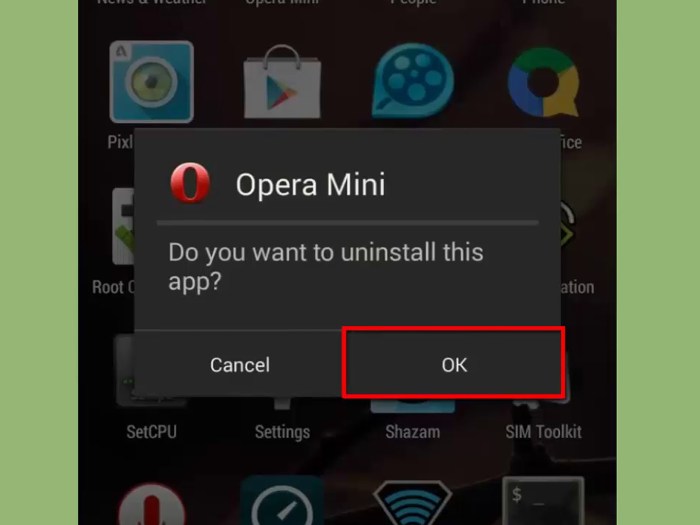
Android Debug Bridge (ADB) adalah alat yang memungkinkan kamu berinteraksi dengan perangkat Android yang terhubung ke komputer. Salah satu fungsinya adalah menghapus aplikasi yang terinstal di perangkat Android dari laptop.
Prasyarat
- Perangkat Android dengan USB debugging diaktifkan.
- Kabel USB untuk menghubungkan perangkat Android ke laptop.
- ADB terinstal di laptop.
Langkah-langkah
- Hubungkan perangkat Android ke laptop menggunakan kabel USB.
- Buka command prompt atau terminal di laptop.
- Navigasi ke direktori tempat ADB diinstal.
- Jalankan perintah berikut untuk menghapus aplikasi:
adb uninstall com.example.appname
Setelah menjajal berbagai aplikasi Android di laptop, terkadang kita perlu menghapusnya. Nah, buat kamu yang penasaran cara hapus aplikasi Android di laptop, ada trik mudah yang bisa dicoba. Namun, jika ingin terus menikmati aplikasi Android di laptop tanpa repot emulator, kamu bisa simak Cara Mudah Jalankan Aplikasi Android di Laptop Tanpa Emulator . Tapi ingat, setelah mencoba berbagai aplikasi Android di laptop, jangan lupa hapus aplikasinya agar laptop tetap ringan.
Ganti “com.example.appname” dengan nama paket aplikasi yang ingin dihapus.
Jika kamu pengguna laptop yang ingin menghapus aplikasi Android, jangan khawatir! Caranya mudah kok. Pertama, pastikan kamu sudah mengaktifkan mode pengembang di laptop. Kemudian, gunakan Tutorial Software untuk menemukan aplikasi Android yang ingin dihapus. Setelah itu, klik tombol “Hapus” dan aplikasi akan terhapus dari laptop kamu.
Gampang, kan?
- Tekan Enter untuk mengeksekusi perintah.
Panduan Langkah demi Langkah untuk Menghapus Aplikasi Android di Laptop
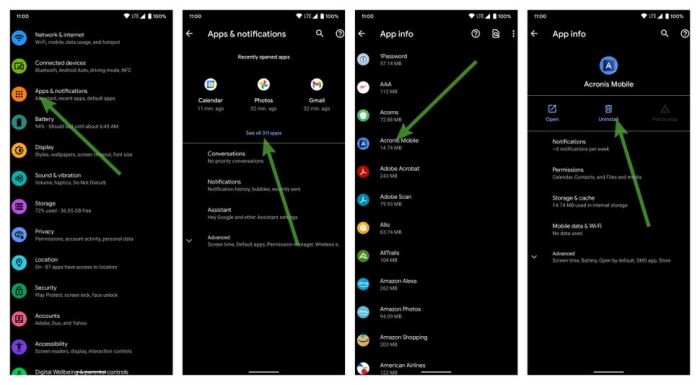
Menghapus aplikasi Android di laptop bisa jadi tugas yang membingungkan bagi sebagian orang. Tapi jangan khawatir, kami akan memandu Anda langkah demi langkah melalui prosesnya. Artikel ini akan membahas metode menghapus aplikasi Android dari laptop Anda dengan mudah dan efisien.
Menggunakan Emulator Android, Cara hapus aplikasi android di laptop
Jika Anda menggunakan emulator Android di laptop, seperti BlueStacks atau NoxPlayer, Anda dapat menghapus aplikasi Android langsung dari emulator tersebut. Berikut langkah-langkahnya:
- Buka emulator Android di laptop Anda.
- Temukan aplikasi yang ingin Anda hapus di layar beranda atau menu aplikasi.
- Klik dan tahan ikon aplikasi.
- Seret ikon ke ikon “Uninstall” atau “Hapus” yang muncul di layar.
- Konfirmasi penghapusan dengan mengklik “OK” atau “Hapus”.
Menggunakan ADB
Jika Anda tidak menggunakan emulator Android, Anda dapat menggunakan alat Android Debug Bridge (ADB) untuk menghapus aplikasi Android dari laptop. Berikut langkah-langkahnya:
- Unduh dan instal ADB di laptop Anda.
- Aktifkan mode “USB Debugging” di perangkat Android Anda.
- Hubungkan perangkat Android Anda ke laptop menggunakan kabel USB.
- Buka command prompt atau terminal di laptop Anda.
- Ketik perintah berikut dan tekan Enter:
adb uninstall com.package.name - Ganti “com.package.name” dengan nama paket aplikasi yang ingin Anda hapus.
- Konfirmasi penghapusan dengan mengetik “Y” dan menekan Enter.
Berbagai Metode untuk Menghapus Aplikasi Android di Laptop
Menghapus aplikasi Android di laptop mungkin terdengar asing, tapi ternyata bisa dilakukan. Ada beberapa metode yang bisa kamu coba, tergantung kebutuhan dan perangkat yang kamu gunakan.
Menggunakan ADB
ADB (Android Debug Bridge) adalah alat yang memungkinkan kamu mengontrol perangkat Android dari komputer. Untuk menggunakan ADB, kamu perlu menginstal Android SDK dan mengaktifkan USB debugging di perangkat Android.
- Hubungkan perangkat Android ke laptop menggunakan kabel USB.
- Buka command prompt di laptop.
- Ketik perintah “adb devices” untuk memeriksa apakah perangkat terhubung.
- Ketik perintah “adb uninstall com.example.app” untuk menghapus aplikasi dengan nama paket “com.example.app”.
Menggunakan Pengelola Perangkat Android
Pengelola Perangkat Android adalah situs web yang memungkinkan kamu mengelola perangkat Android dari jarak jauh. Untuk menggunakan Pengelola Perangkat Android, kamu perlu masuk dengan akun Google yang terhubung dengan perangkat.
- Kunjungi situs web Pengelola Perangkat Android.
- Pilih perangkat yang ingin kamu hapus aplikasinya.
- Klik tab “Aplikasi”.
- Temukan aplikasi yang ingin kamu hapus dan klik tombol “Hapus”.
Menggunakan Emulator Android, Cara hapus aplikasi android di laptop
Jika kamu tidak memiliki perangkat Android, kamu dapat menggunakan emulator Android seperti Bluestacks atau NoxPlayer untuk menjalankan aplikasi Android di laptop. Setelah menginstal emulator, kamu dapat menghapus aplikasi Android seperti yang kamu lakukan di perangkat Android fisik.
- Buka emulator Android di laptop.
- Temukan aplikasi yang ingin kamu hapus.
- Tekan dan tahan ikon aplikasi hingga muncul menu.
- Pilih opsi “Hapus”.
Tips Tambahan
Berikut beberapa tips tambahan yang perlu diingat:
- Sebelum menghapus aplikasi, pastikan kamu tidak lagi membutuhkannya.
- Beberapa aplikasi mungkin memiliki data yang terkait dengannya. Pastikan kamu mencadangkan data sebelum menghapus aplikasi.
- Jika kamu mengalami masalah saat menghapus aplikasi, coba restart perangkat atau laptop.
4. Tips Mengatasi Masalah Saat Menghapus Aplikasi Android di Laptop
Menghapus aplikasi Android di laptop seharusnya mudah, tetapi terkadang kamu mungkin mengalami masalah. Berikut beberapa tips untuk mengatasi masalah tersebut:
Masalah Umum dan Solusinya
- Aplikasi tidak dapat dihapus:Coba restart laptop atau gunakan alat penghapus instalasi pihak ketiga.
- Muncul pesan kesalahan:Catat pesan kesalahan dan cari solusi online atau hubungi pengembang aplikasi.
- Aplikasi masih muncul di daftar aplikasi:Coba hapus cache dan data aplikasi, atau gunakan alat penghapus instalasi pihak ketiga.
- Aplikasi dihapus tetapi datanya masih ada:Hapus data aplikasi secara manual atau gunakan alat pembersih pihak ketiga.
Mendapatkan Dukungan
Jika kamu masih mengalami masalah, kamu dapat menghubungi pengembang aplikasi atau dukungan teknis laptop kamu. Berikan informasi yang jelas tentang masalah yang kamu hadapi, termasuk pesan kesalahan apa pun yang kamu terima.
Praktik Terbaik untuk Mengelola Aplikasi Android di Laptop
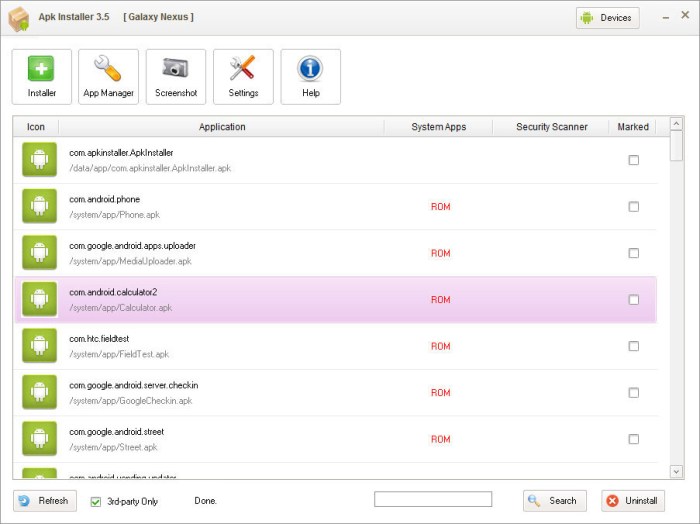
Mengelola aplikasi Android di laptop tidak sesederhana di smartphone. Berikut beberapa praktik terbaik untuk mengoptimalkan kinerja, menghemat ruang penyimpanan, dan menjaga keamanan aplikasi:
Mengoptimalkan Kinerja
- Tutup aplikasi yang tidak digunakan:Aplikasi yang berjalan di latar belakang dapat menghabiskan sumber daya dan memperlambat laptop.
- Nonaktifkan aplikasi yang tidak perlu:Aplikasi yang tidak digunakan secara teratur dapat dinonaktifkan untuk menghemat memori dan meningkatkan kinerja.
- Perbarui aplikasi secara teratur:Pembaruan sering kali menyertakan perbaikan bug dan peningkatan kinerja.
Menghemat Ruang Penyimpanan
- Pindahkan aplikasi ke kartu SD:Jika laptop memiliki slot kartu SD, pindahkan aplikasi yang jarang digunakan ke sana.
- Hapus cache aplikasi:Cache menyimpan data sementara yang dapat menumpuk dan menghabiskan ruang penyimpanan.
- Gunakan aplikasi pembersih:Aplikasi ini dapat membantu mengidentifikasi dan menghapus file sampah, cache, dan data yang tidak perlu.
Menjaga Keamanan Aplikasi
- Unduh aplikasi hanya dari sumber tepercaya:Google Play Store adalah sumber aplikasi yang aman dan tepercaya.
- Beri izin aplikasi dengan bijak:Hanya beri aplikasi izin yang benar-benar dibutuhkan.
- Periksa pembaruan keamanan:Pembaruan keamanan memperbaiki kerentanan yang dapat dieksploitasi oleh peretas.
Ringkasan Terakhir
Dengan mengikuti panduan ini, kamu dapat dengan percaya diri menghapus aplikasi Android di laptop kamu dan mengelola aplikasi dengan efisien. Ingat, pembaruan aplikasi secara teratur dan praktik pengelolaan yang baik akan memastikan kinerja aplikasi yang optimal dan pengalaman pengguna yang memuaskan.
Daftar Pertanyaan Populer
Bagaimana cara menghapus aplikasi Android menggunakan ADB?
Hubungkan perangkat Android ke laptop, buka Command Prompt, dan masukkan perintah “adb uninstall
Metode apa yang terbaik untuk menghapus aplikasi Android di laptop?
Metode terbaik tergantung pada skenarionya. ADB cocok untuk penghapusan massal, Pengelola Perangkat Android untuk penghapusan jarak jauh, dan emulator Android untuk pengujian.